在日常的办公中,我们最常用到的办公软件就是WPS了,它不仅方便功能齐全,而且它还有一个云文档的功能,可以保存很久之前的文档。那么在WPS云文档中怎么批量删除呢?今天就告诉你一个小技巧,一起来看看吧!
首先我们点击首页,然后点击文档,在右侧列表中点击我的云文档,找到云文档的所在位置:
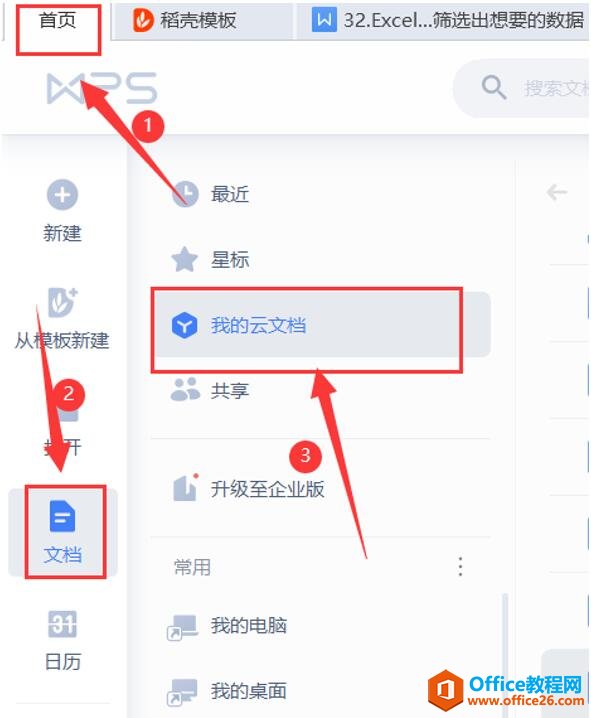
这个时候我们就能看到我们所有的云文档的文件都在这里:
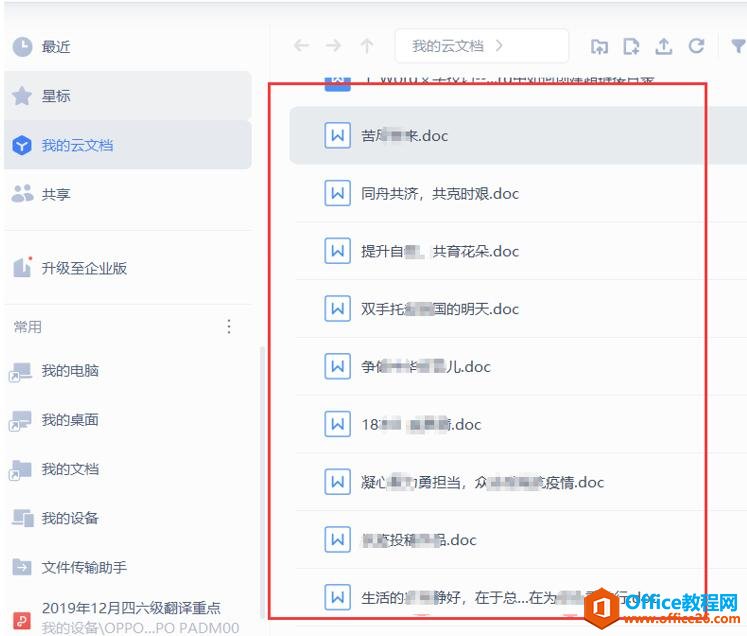
我们先选中其中一个需要删除的文件,然后按住键盘上的Ctrl键,鼠标继续点击选中需要删除的文件,这样可以批量选择文件:
如何用WPS排版打印功能实现套打套印
在我们平时使用Office办公软件时,经常要对打印好的文件统一打上固定的标签,而这就是Office的套打套印。很多人不知道如何才能实现这个功能,而利用WPS排版打印则可以轻松实行。那么它是
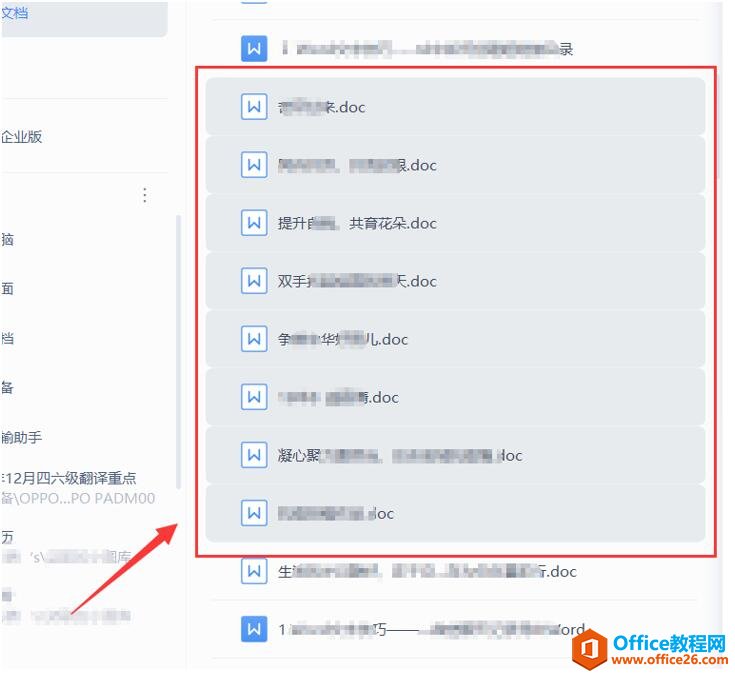
我们将鼠标放在选中的区域,然后右击点击删除:
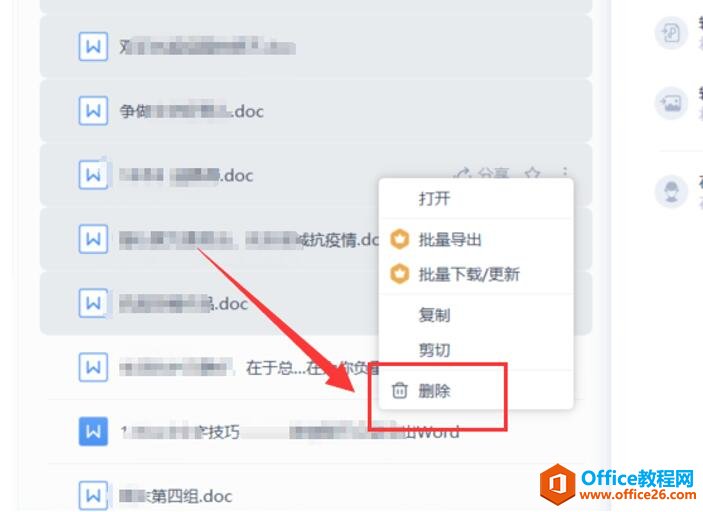
确定删除当前选中的项:
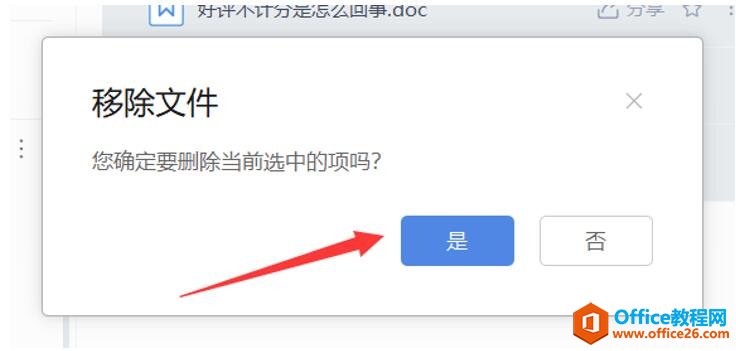
这样选中的文件就批量删除了,是不是非常方便呢。
学会WPS云文档的批量删除可以为我们节省非常多的时间提高工作效率,你学会了吗?
WPS 1.0到WPS2 021,31年国产办公软件的崛起之路
WPS,全称WordProcessingSystem,简称WPS,即文字处理系统;是一位名叫求伯君的软件开发人员,于1988年在金山公司研发,安装使用在DOS系统。同时,这是首款支持中文文字(字符)处理的办公应用


